phoenix Bios设置,是怎么操作的呢?我们都知道合理的BIOS设置会给系统带来很大的性能提升,当然,如果对一些有关内存的BIOS选项进行准确合理的设置,将会大大的提升内存性能,下面由小编来跟大家说说吧!
如何进入BIOS,大部分的笔记本都是按F2进入BIOS的,进入BIOS会看到这个界面
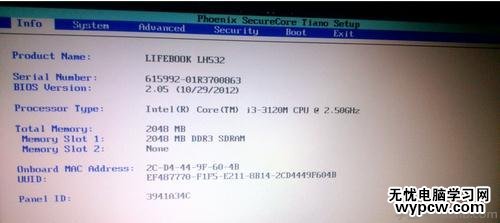
这里分别是电脑的一些基本信息,从上倒下分别是,电脑型号、笔记本序列号、BIOS版本、CPU参数、内存、内存插槽1内存、内存插槽2的内存、mac地址、通用唯一识别码、主板的一些参数。这里面的参数是不能修改的,也就是做个参考。
按着键盘上的右方向键,可以移动选择修改BIOS,如下图:
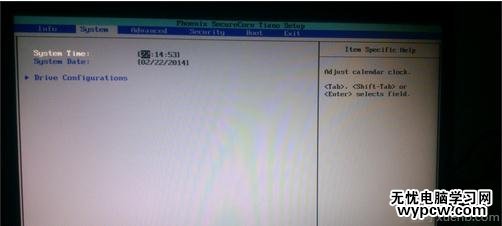
这里面主要是一些系统的东西 系统时间、日期,还有一些驱动信息这些可以不用理会的,可以直接进入第三步了。
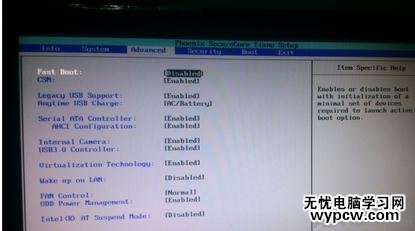
这一步是重点啊!这里面很多东西是可以修改,用来改变计算机的。
第一个fast boot是可以设置为enable,这个是可以加快开机速度的。
第二个CSM,这是一个BIOS的软件里面的程序,是BIOS的核心模块,十分重要,设置为enable就可以。
第三那个是USB的开启模式,只有enable状态才能使用,下一个是这个bios自带的功能,就是关机充电的功能,设置为AC/BATTERY。在这个模式下是可以允许开机充电的。
第四个就是 serial ata controller就是系统硬盘的接口,状态应该是enable才算是联通了的。
第五个 ACHI设置,这个是可以开启的,开启的话可以提高硬盘的读写速度。
第六个 USB3.0这个是默认开启的,就是说你的电脑支持USB3.0拥有更快的接口读写速度。
第七个 virtualization technology这个是一个INTEL的虚拟技术,选择ENABLE就可以了,这样可是CPU的性能更加卓越。
第八个 Wake up on lan就是唤醒局域网的意思。这个看个人需要,如果如要连入局域网的话就设置为enable 不需要的话可以设置为DISable.
第九个 fan control,风扇控制的意思,括号内的显示的normal就是风扇运转正常的意思。还有一个可以选择silent模式,这样会降低cpu的性能,如果你不是很需求的话可以开启这种模式。
第十个 ODD POWER MANAGER,电源管理,说的主要是笔记本的电池方面.
最后一个 intel at suspend mode 这个是intel的休眠模式的设置,可以设置为enable最好,这个降低电脑温度,当然也会降低运行速度。
这一部分主要是说明一下,如何在开机的时候设置一个密码,当然个人感觉,这个可有可无。毕竟进入系统以后也是可以设置密码的。如果你的电脑有很重要的东西,也可以设置一下,千万要记住密码哦!
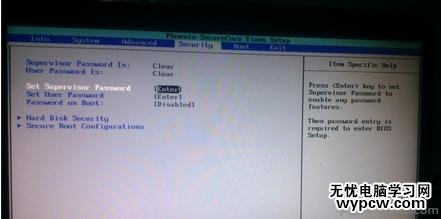
最后一部分,就是开机启动了,我的电脑是没有光驱的如果要装系统的话,只能用U盘去装,所以必须设置为u盘启动项。左边的数字就是启动项的的启动顺序,就是说数字1代表第一启动项,以此类推,如果要修改启动项的方法就是敲击键盘上的加 键按键就可以了。shift+1的话可以取消这个启动选项,会出现一个感叹号在数字前面。
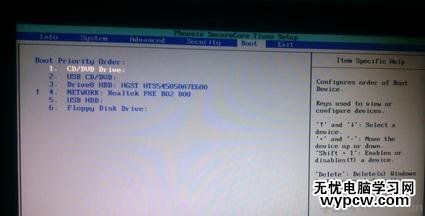
基本就这些设置了,万变不离其宗,大概都差不多,在说一下操作BIOS的几个常用的快捷键,F1 帮助
ESC 退出设置
方向键 控制选择
F9 恢复默认值(如果设置坏了的话可以用这个恢复原始值)
F10 保存并退出
新闻热点
疑难解答